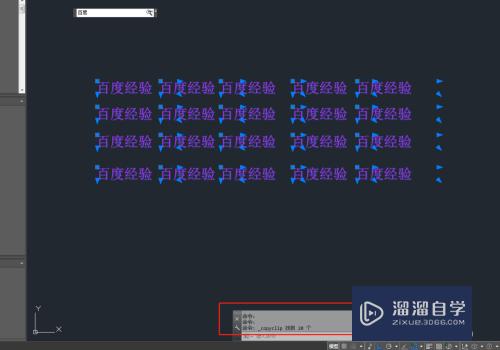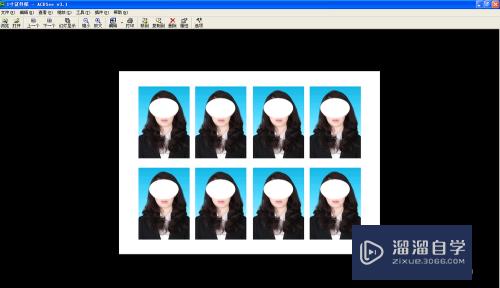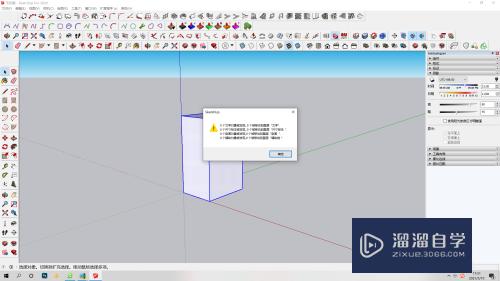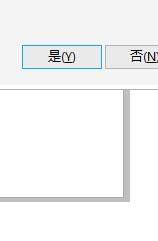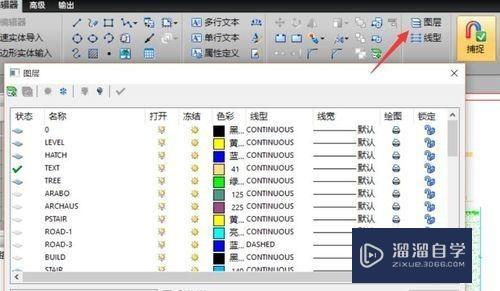CAD如何画锲行(cad楔形怎么画)优质
在使用CAD时我们常常都是使用CAD来进行平面图形的绘制。但是CAD其实也强大的立体图绘制功能。大部分图形都能够实现。那么CAD如何画锲行?感兴趣的话接着往下看吧!
工具/软件
硬件型号:雷神(ThundeRobot)911Zero
系统版本:Windows7
所需软件:CAD 2014
方法/步骤
第1步
如图点击右侧的图形。在需要绘制的图形中选择锲形
(锲形是我们绘制立体图中会常用到的立体)
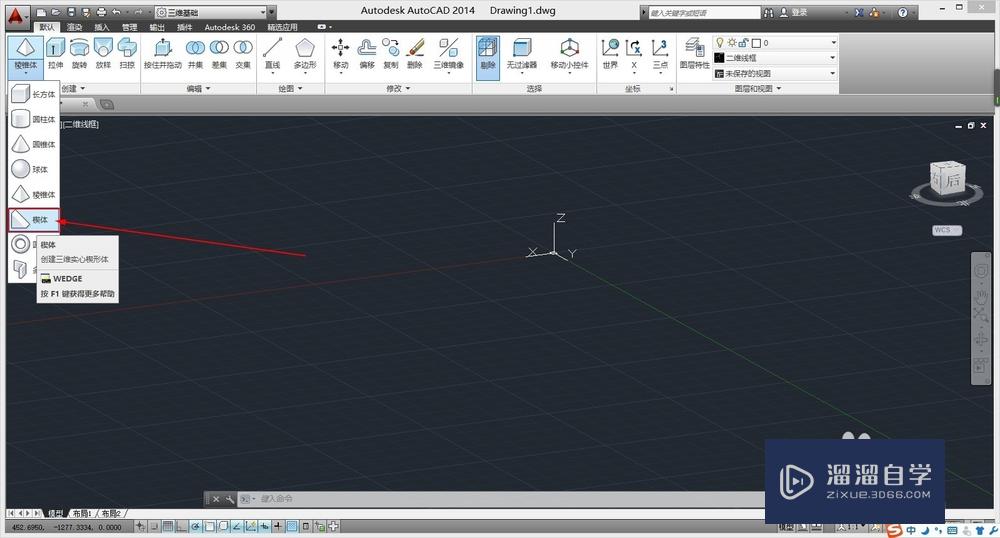
第2步
点击锲形后。在工作区域内选择锲形底面的一个起始点
(选择的为角的一个起始点)
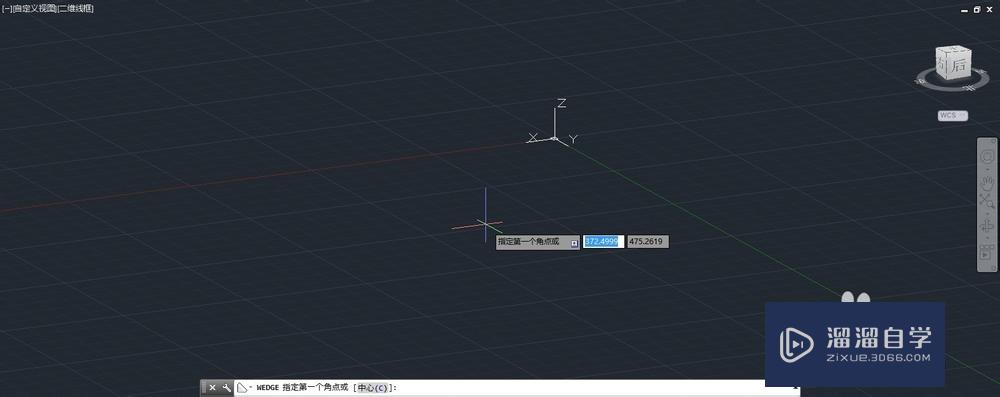
第3步
然后我们在工作区选择第二个点来形成一个锲形的底面
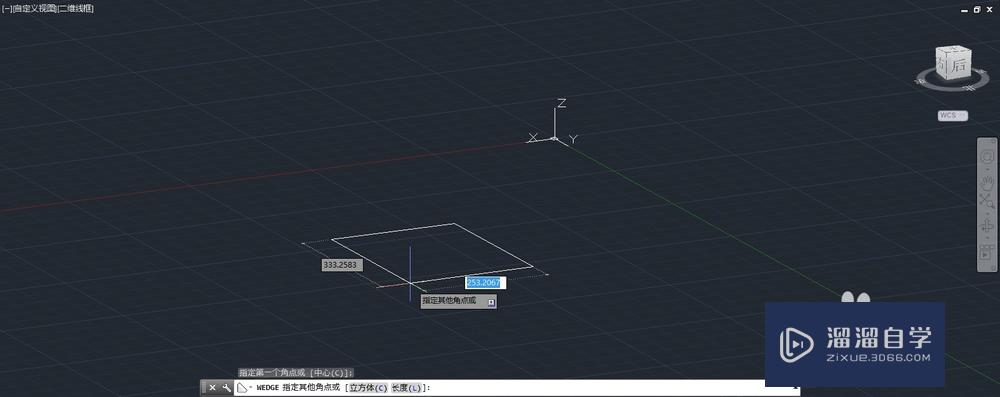
第4步
接下来确定楔形的高度。可以通过键盘直接输入需要的高度
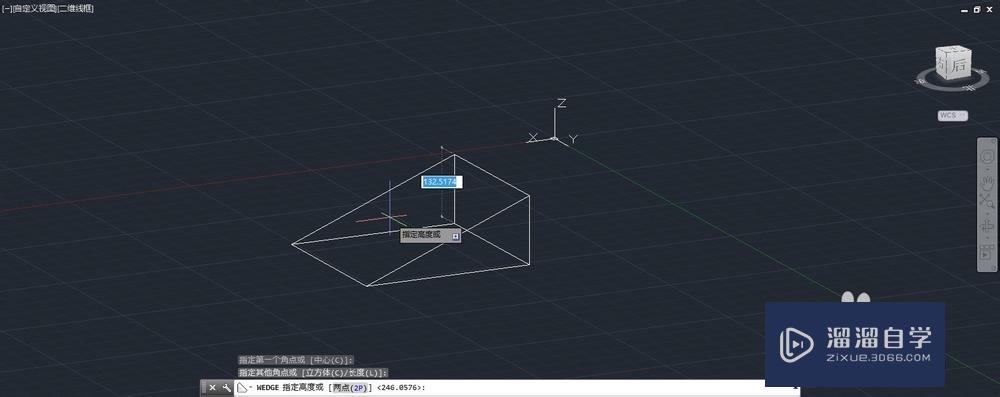
第5步
然后一个锲形就绘制完成了O(∩_∩)O
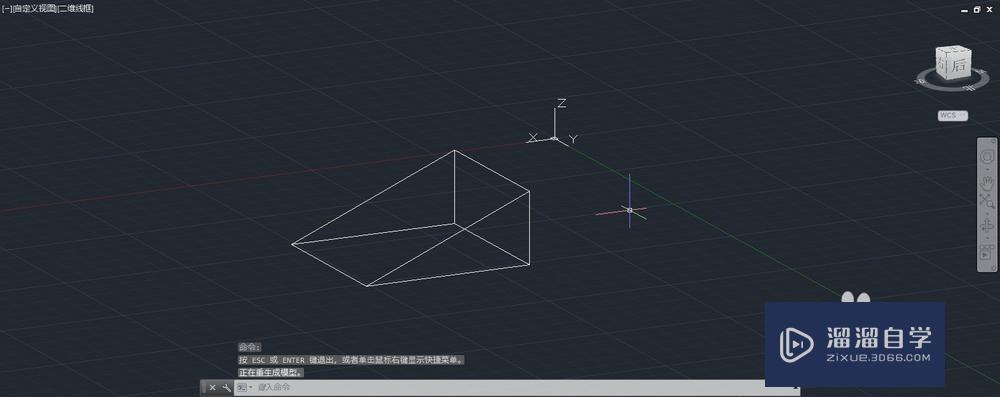
第6步
然后你可以通过三维的坐标旋转来观看立体图的情况
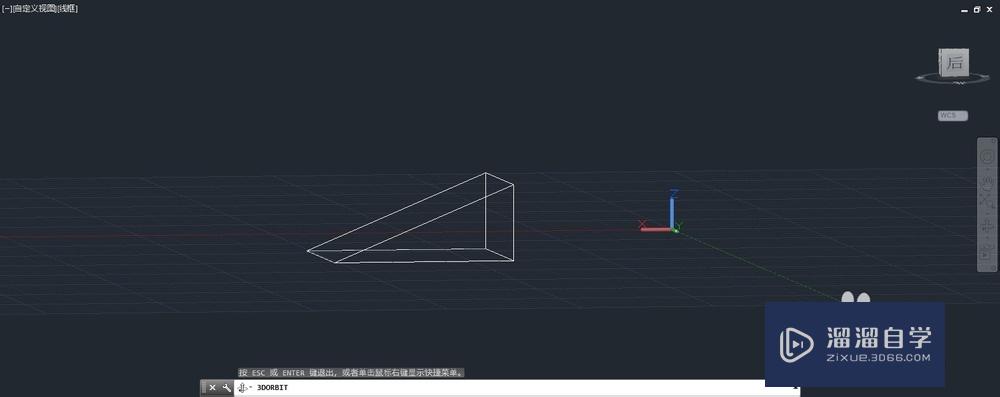
以上关于“CAD如何画锲行(cad楔形怎么画)”的内容小渲今天就介绍到这里。希望这篇文章能够帮助到小伙伴们解决问题。如果觉得教程不详细的话。可以在本站搜索相关的教程学习哦!
更多精选教程文章推荐
以上是由资深渲染大师 小渲 整理编辑的,如果觉得对你有帮助,可以收藏或分享给身边的人
本文标题:CAD如何画锲行(cad楔形怎么画)
本文地址:http://www.hszkedu.com/57456.html ,转载请注明来源:云渲染教程网
友情提示:本站内容均为网友发布,并不代表本站立场,如果本站的信息无意侵犯了您的版权,请联系我们及时处理,分享目的仅供大家学习与参考,不代表云渲染农场的立场!
本文地址:http://www.hszkedu.com/57456.html ,转载请注明来源:云渲染教程网
友情提示:本站内容均为网友发布,并不代表本站立场,如果本站的信息无意侵犯了您的版权,请联系我们及时处理,分享目的仅供大家学习与参考,不代表云渲染农场的立场!